讓你的三星手機看起來不那麼無聊的7個簡單方法

你昂貴的三星 Galaxy 手機不必與市面上其他手機一模一樣。只要稍加調整,就能讓它更有個性、更時尚、更獨特。
Apple Notes 是 Apple 的筆記應用程序,可協助您儲存要記錄的內容,或在 iOS 18 上儲存通話記錄。但是,解鎖手機然後找到筆記應用程式來編寫新筆記非常耗時。因此,您可以按照以下說明使用多種更簡單的方法在 iPhone 上快速記筆記。
目錄
最簡單的方法是呼叫 Siri 在 iPhone 上開啟新筆記來書寫,而不是手動存取。說出開啟新筆記的指令,或說出寫新筆記的指令,這樣 Siri 就可以更快、更精確地執行指令。
在 iOS 18 上,您可以將鎖定螢幕上的相機和手電筒變更為您想要的其他應用程式。
按住鎖定螢幕,然後選擇自訂,然後點擊鎖定螢幕進行編輯。
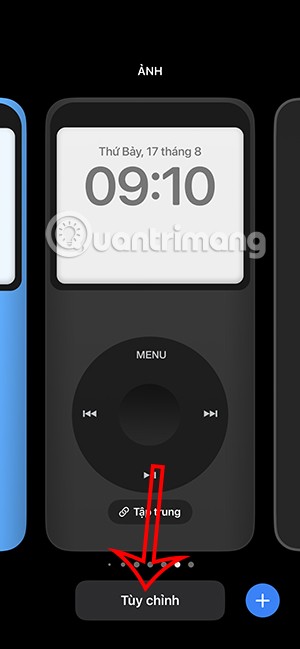
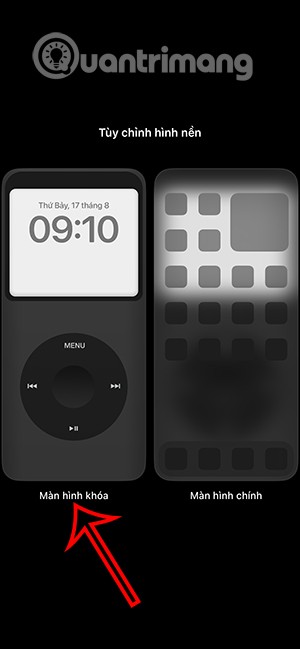
現在,您將刪除手電筒或相機iOS 18 鎖定螢幕並將其替換為應用程序,然後選擇要在鎖定螢幕上新增的註釋。
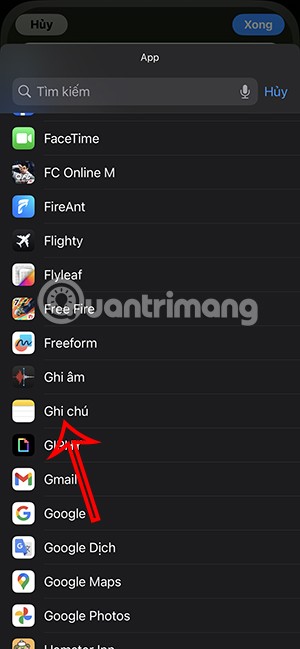
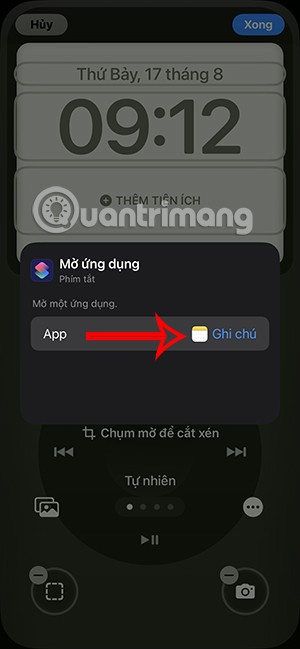
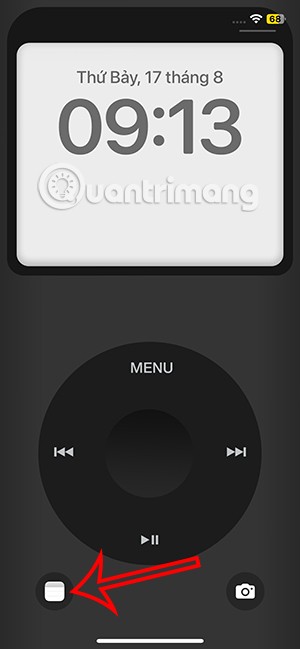
步驟1:
開啟捷徑應用程式並選擇加號圖示以新增新的捷徑。然後我們輸入筆記關鍵字,點擊建立筆記。接下來,按一下「資料夾」以找到要儲存筆記的資料夾。
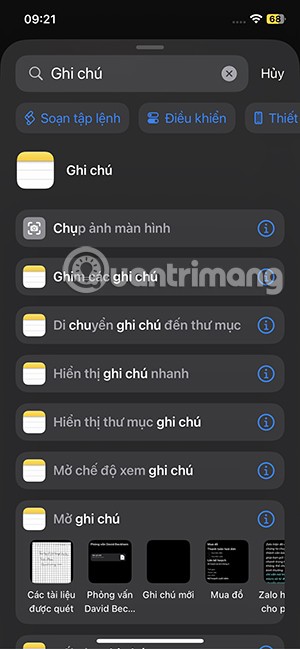



第 2 步:
打開鎖定螢幕偏好設定,然後選擇快捷方式,然後將快捷方式放在鎖定螢幕上。現在您點擊快捷方式來新增新建立的建立註釋捷徑。
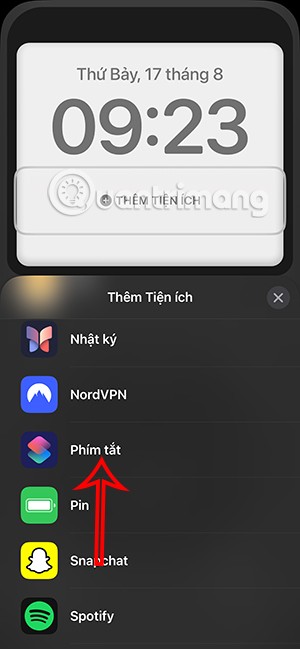
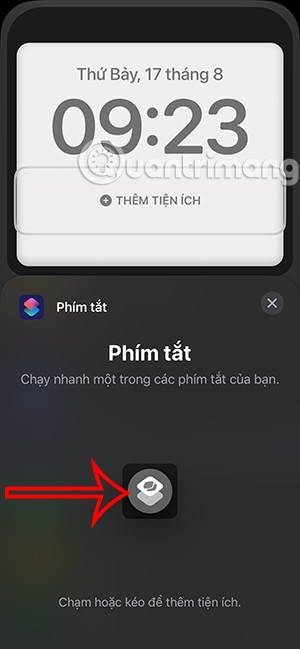

然後,您只需按下鎖定螢幕上的快捷方式即可從鎖定螢幕上寫筆記。
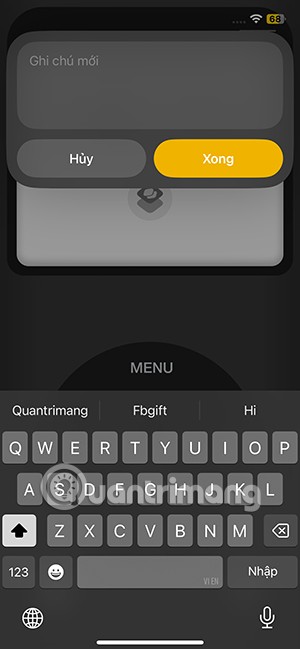
只需使用 Apple Pencil 點擊 iPad 鎖定畫面即可寫下筆記。
按下 iPad 鍵盤上的地球圖示 + Q 組合鍵即可建立快速筆記。
在 iPad 上建立快速筆記的另一種方法是用手指或 Apple Pencil 從螢幕右下角沿對角線滑動。
您可以在以下位置自訂這些手勢:
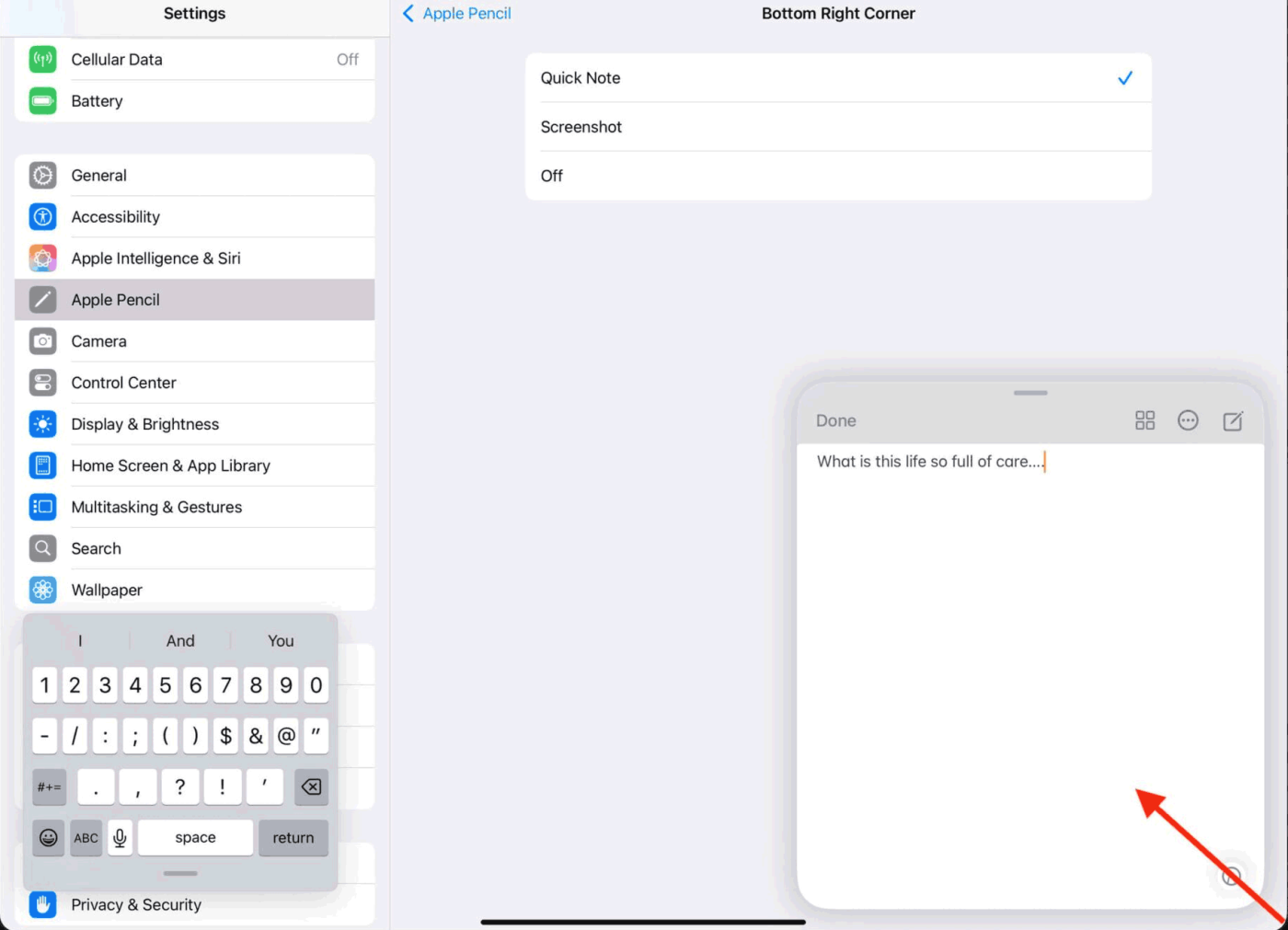
步驟1:
在iPhone介面上,點選「設定」。然後切換到新的使用者介面並點擊控制中心。
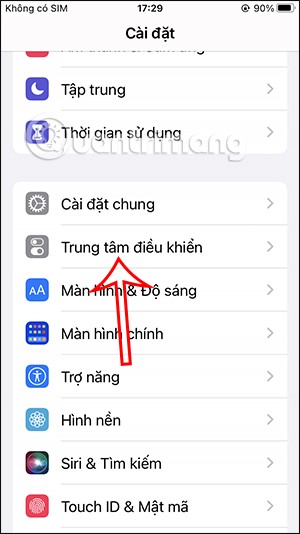
第 2 步:
切換到新的介面,您將看到控制中心中要顯示的項目。向下捲動至「其他控制項」部分,然後按一下「快速註解」部分中的綠色加號圖示 。
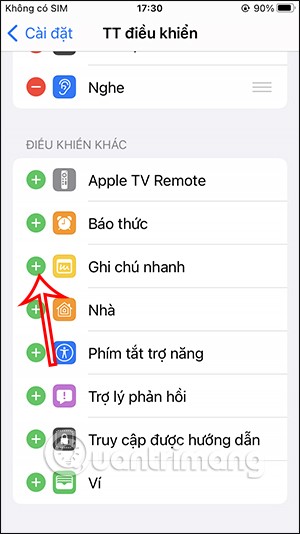
步驟3:
現在您將看到「快速註解」項目出現在「包含的控制項」下。我們可以按住並移動顯示位置來改變快速筆記的順序。
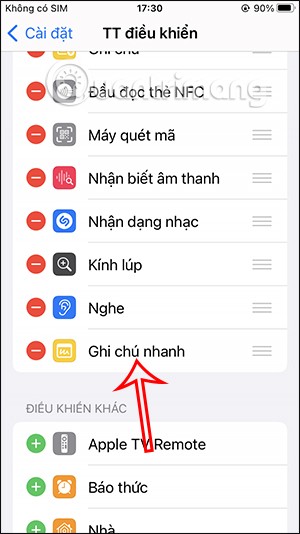
步驟4:
接下來,在 iPhone 上向上滑動控制中心,然後點擊快速筆記圖標,如下所示。

步驟5:
現在在 iPhone 上顯示快速筆記介面。現在您只需要在如下所示的介面上寫下筆記,然後點擊「儲存」按鈕即可將快速筆記儲存在 iPhone 上。該筆記將像往常一樣立即保存到 Notes 應用程式中。
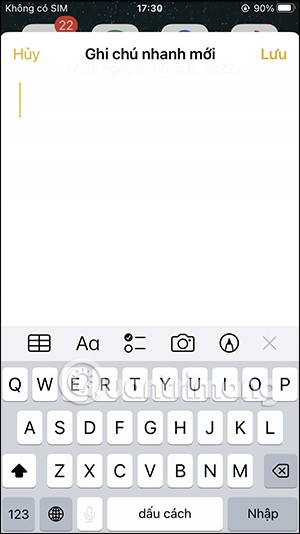
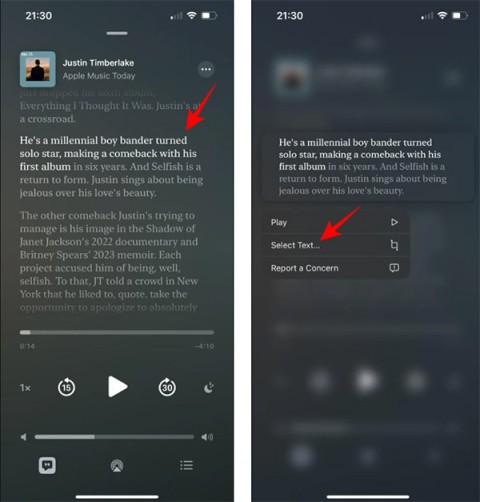
除了按照以下步驟在 iPhone 上快速記筆記之外,您還可以為 iPhone 控制中心添加其他圖示。
如果您有多個主螢幕頁面,您應該將 Notes 應用程式新增至底部 Dock 以顯示在所有 iPhone 主畫面頁面上。
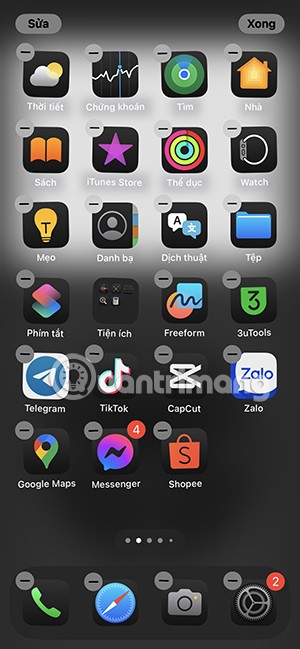
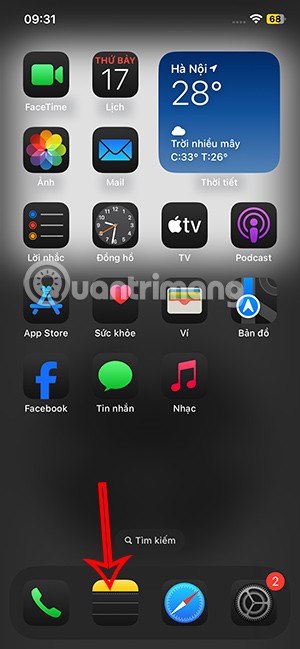
快速編寫新筆記或存取現有筆記的另一種方法是將「筆記」小工具新增至 iPhone 主畫面。
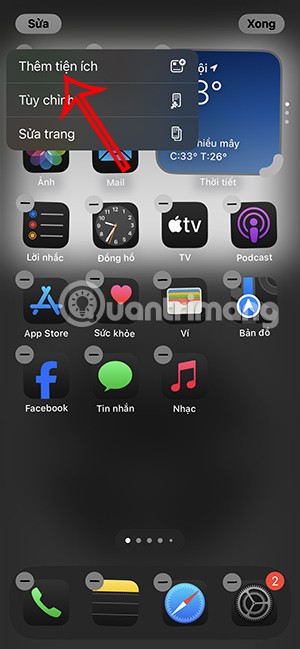
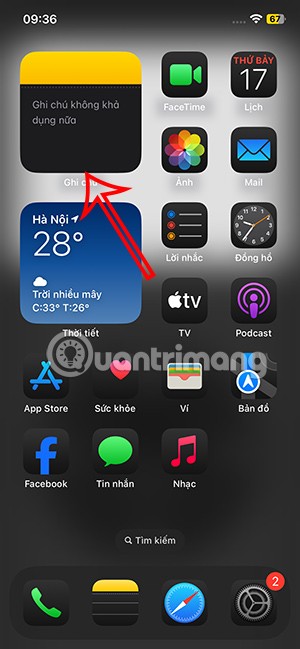
您在 iPhone 上開啟 Spotlight ,然後輸入關鍵字 note,就會看到可供選擇的新筆記寫作操作。
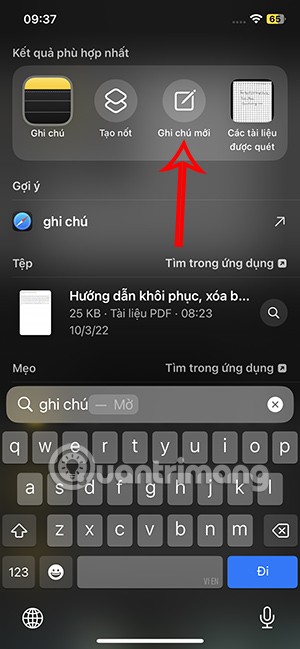

點擊並按住螢幕上的「筆記」圖標,然後選擇「新筆記」即可快速寫筆記。
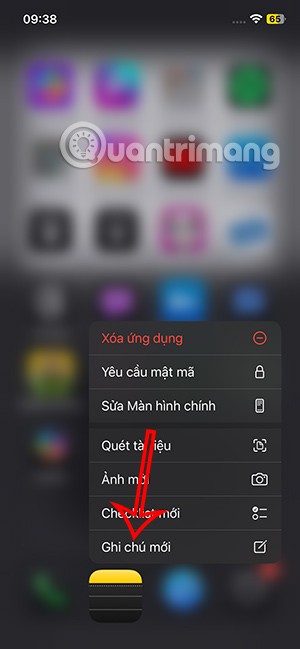
例如,如果您想將其他應用程式中的內容儲存到 Notes,則可以使用共用表來選擇 Notes 應用程式。
若要將網頁儲存到 Notes,請按一下共用圖示並選擇Notes 應用程式。緊接著你就會看到筆記寫作內容介面。
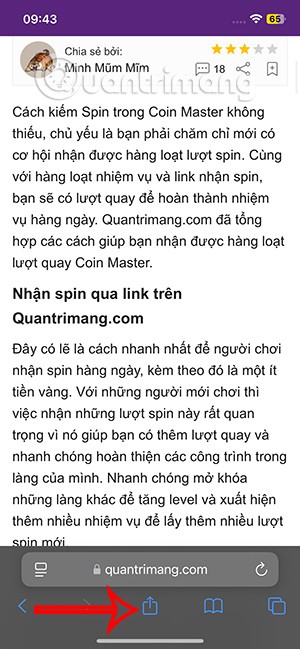

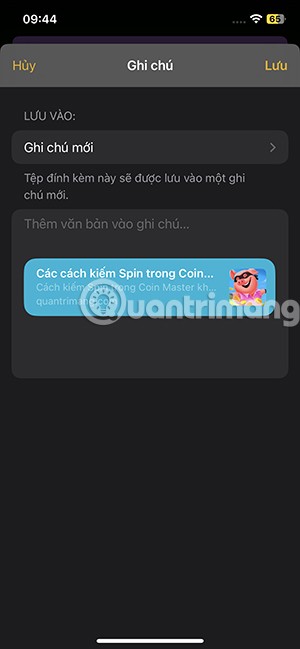
如果您想儲存某些內容,請反白內容並選擇「快速註釋」來編寫新註釋。
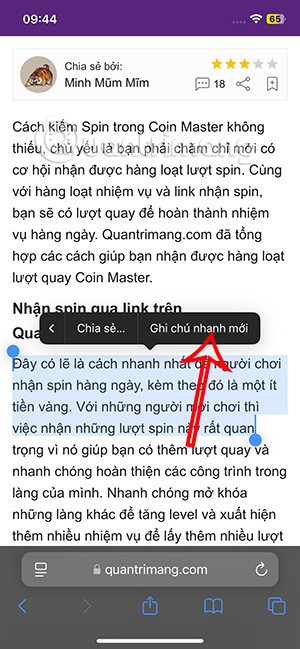
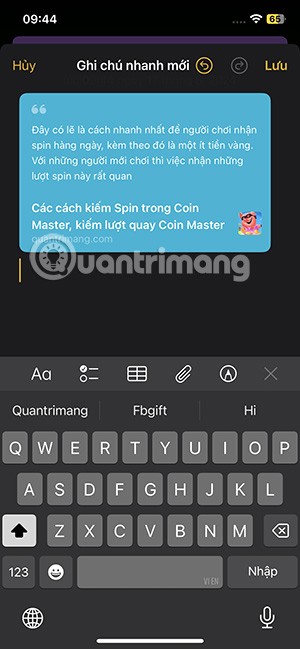
你昂貴的三星 Galaxy 手機不必與市面上其他手機一模一樣。只要稍加調整,就能讓它更有個性、更時尚、更獨特。
在對 iOS 感到厭倦之後,他們最終轉而使用三星手機,並且對這個決定並不後悔。
瀏覽器中的 Apple 帳戶網頁介面可讓您查看個人資訊、變更設定、管理訂閱等。但有時您會因為各種原因無法登入。
更改 iPhone 上的 DNS 或更改 Android 上的 DNS 將幫助您保持穩定的連線、提高網路連線速度並造訪被封鎖的網站。
當「尋找」變得不準確或不可靠時,請進行一些調整以使其在最需要時更加準確。
許多人從未想到,手機上最弱的相機會成為創意攝影的秘密武器。
近場通訊是一種無線技術,允許設備在彼此靠近時(通常在幾公分以內)交換資料。
蘋果推出了自適應電源功能,它與低功耗模式協同工作。兩者都可以延長 iPhone 的電池續航力,但運作方式卻截然不同。
有了自動點擊應用程序,您在玩遊戲、使用應用程式或設備上可用的任務時無需做太多操作。
根據您的需求,您可能會在現有的 Android 裝置上執行一組 Pixel 獨有的功能。
修復並不一定需要刪除您喜歡的照片或應用程式;One UI 包含一些選項,可以輕鬆回收空間。
我們大多數人都覺得智慧型手機的充電介面唯一的作用就是為電池充電。但這個小小的接口遠比人們想像的要強大得多。
如果您厭倦了那些毫無作用的通用技巧,這裡有一些正在悄悄改變您拍照方式的技巧。
如果你正在尋找一部新智慧型手機,那麼你首先自然會看的就是它的規格表。它裡面充滿了關於性能、電池續航時間和螢幕品質的資訊。
當您從其他來源安裝應用程式到您的 iPhone 上時,您需要手動確認該應用程式是受信任的。然後,該應用程式才會安裝到您的 iPhone 上供您使用。












